Comment créer des rapports ad hoc rapides dans Talent
How to do quick and dirty ad hoc reporting in Talent par Tom Elliot
@Tom : – le complément Excel combiné à Power Query est l’outil de reporting ad hoc que vous recherchez. Et c’est gratuit.
Une de mes choses préférées à propos de Talent est les tableaux de bord analytiques qui sont publiés dans la plupart des espaces de travail. Aussitôt que vous avez saisi vos premiers dossiers d’employés, ces superbes visuels commencent à s’allumer et à vous montrer des choses sur vos données que vous n’aviez jamais prises le temps de remarquer auparavant. Rapports sur les écarts de rémunération entre hommes et femmes ? Pas de problème. Il y a un tableau de bord PowerBI intégré pour cela. Une vue cartographique montrant la dispersion géographique de votre main-d’œuvre ? Filtré par fonction et entité juridique ? Facile facile. Aucune installation requise.
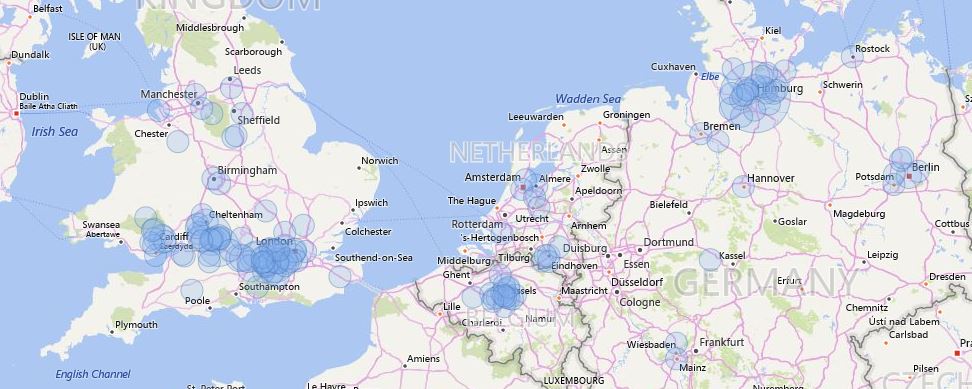
Il existe donc un excellent ensemble d’analyses standard intégrées directement dans le produit et disponibles dès le premier jour. Si vous voulez sortir des pistes et commencer à créer vos propres rapports, il y a plusieurs options différentes. Lorsque nous travaillons avec les clients, nous nous penchons sur cette question :
- De quelles données ont-ils besoin pour être en mesure de produire des rapports ?
- Quel est le budget de leur domaine d’analyse ?
- Quelles sont leurs compétences et leurs capacités à l’interne ?
Il est important de se rappeler ici que les données qui fournissent l’élément RH de base de Talent (essentiellement le bit qui contient toutes vos données sur les travailleurs, leur rémunération, les dates d’emploi, les informations démographiques comme l’âge et le lieu) sont stockées dans ce que nous allons appeler la base de données AX (AXDB) pour les besoins du présent message. L’AXDB est fermée – c’est-à-dire que vous ne pouvez pas vous y connecter directement en tant que source de données comme vous le pouvez avec, par exemple, Finance and Operations ou des versions antérieures d’AX. Toutefois, la BDASH partage certaines de ses données avec le Service Commun de Données (CDS). Lorsque vous déployez Talent, vous devez le déployer dans un environnement avec une instance CDS, et Talent synchronisera alors certaines entités avec le CDS. La CDS est ouverte – vous pouvez donc vous y connecter avec l’outil de reporting de votre choix (de préférence PowerBI) et commencer à créer des rapports. CDS est l’option à long terme pour créer des rapports personnalisés à partir de Talent. Cependant, au moment de la rédaction du présent document, tous les points de données qui existent dans la base de données AXDB ne sont pas synchronisés avec la CDS. Microsoft s’efforce d’ajouter de plus en plus d’entités, en fonction des besoins des clients – mais pour l’instant (mars 2019), vous constaterez que certaines des entités dont vous devez rendre compte ne sont pas disponibles.
Dans ce cas, vous devez trouver une autre solution.
Si vous disposez du budget nécessaire, la solution à long terme la plus robuste est d’utiliser les fonctions de migration des données (DMF) pour transférer les données de votre propre base de données directement de l’AXDB vers une base de données tierce. Vos geeks de données peuvent alors construire toutes les vues et mesures que vous pourriez souhaiter, et vous pouvez écrire des rapports à votre guise.
Si vous n’avez pas le luxe de disposer d’une équipe de données, il existe un autre moyen. C’est rapide, c’est gratuit et c’est vraiment, vraiment très sale – mais ça marche comme un régal. Tout ce dont vous avez besoin, c’est d’un utilisateur dûment autorisé et accrédité et d’une version relativement récente d’Excel.
Tout d’abord, identifiez les entités de données qui contiennent les données que vous devez déclarer. Il y a beaucoup de façons différentes de le faire, et il peut s’agir d’un peu d’essais et d’erreurs. Ma méthode préférée est la suivante :
- Ouvrez le formulaire qui contient les données à extraire. Disons que je veux faire rapport sur les demandes de congé. Je me rends dans l’espace de travail Congés et absences, j’accède à la page des liens et j’ouvre le lien Demandes de congé.
- Trouvez un champ qui, à votre connaissance, doit figurer dans votre état – par exemple, la date de début. Faites un clic droit sur la date de début et vous verrez une option’Formulaire d’information’ (si vous ne le voyez pas, vous n’avez probablement pas suffisamment de rôles de sécurité. Contactez votre administrateur). Survolez les informations du formulaire et l’option’Nom du formulaire’ apparaîtra. Clique là-dessus.
- Lorsque vous cliquez sur le nom du formulaire, un curseur d’informations de formulaire apparaît sur le côté droit de l’écran. Au bas de ce formulaire se trouve un onglet’administration’, qui contient un champ appelé’DataSource’. Ce champ vous donne un indice quant au nom de l’entité que vous aurez besoin d’extraire pour déclarer ces données.
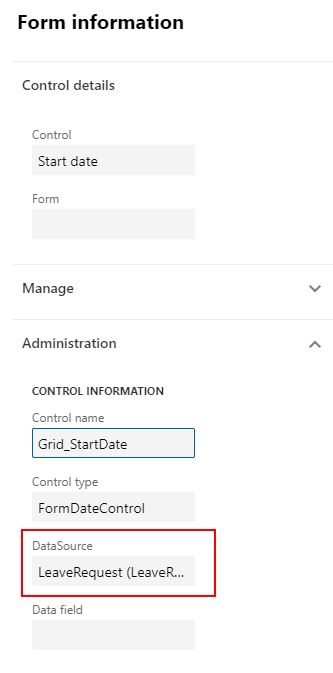
Ensuite, vous devez ouvrir cette entité dans Excel. Ce processus est décrit dans cet article. Vous aurez besoin d’exécuter Excel 2016 ou une version ultérieure (Office 365) pour que cela fonctionne. En gros, vous cliquez sur l’icône Office dans le coin supérieur droit de presque toutes les pages de la liste, et sélectionnez l’option’Ouvrir dans Excel’. Si vous n’avez pas cette option, vous n’avez probablement pas les bons rôles, alors parlez vous de votre administrateur système. Assurez-vous d’avoir utilisé l’option ‘Ouvrir dans Excel’, car vous conserverez alors la connexion avec les données source, ce qui signifie que votre rapport peut être périodiquement rafraîchi si vous voulez pouvoir le répéter sur une base quotidienne, hebdomadaire, mensuelle (etc…), sans partir de zéro à chaque fois.
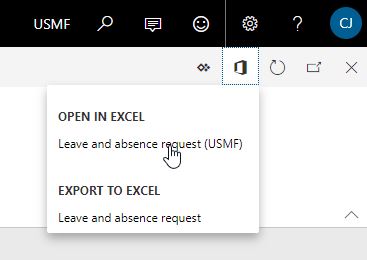
Ouvrir dans Excel
Lorsque vous avez réussi à connecter Talent à Excel, continuez à ajouter de nouvelles entités à la même feuille de calcul jusqu’à ce que toutes les données source dont vous avez besoin se trouvent dans le même classeur, de préférence avec chaque entité sur une nouvelle feuille de calcul (préférence personnelle, je trouve cela plus facile ainsi). Chaque fois que vous avez besoin d’extraire de nouvelles données de la source et de les mettre à jour, vous pouvez simplement utiliser la fonction de rafraîchissement de l’add-in.
Mais – naturellement, vous ne voulez pas toutes ces données dans des tableaux séparés. Ce que vous voulez faire, c’est le couper en dés, le découper en tranches et le rassembler, soit pour en faire un beau visuel, soit simplement pour vous donner un bon rapport de liste transactionnelle à l’ancienne. Et c’est là qu’intervient Power Query.
Si vous faites même une quantité modérée de votre travail dans Excel et que vous n’avez jamais utilisé Power Query, vous passez à côté. Il s’agit d’un outil de manipulation de données qui était disponible en téléchargement pour les versions 2010 et 2013 d’Excel, et disponible dès 2016 ou plus tard. Si vous vous êtes déjà noyé dans des VLOOOKUPS imbriqués, avez débattu des mérites relatifs d’INDEX et de MATCH, ou déploré l’absence d’une option pour créer des tableaux croisés à partir de sources de données multiples, alors cet outil est fait pour vous. Elle n’est même plus neuve, alors allez-y. Il y a une charge entière de ressources fantastiques disponibles en ligne pour vous aider à l’apprendre, et la page officielle de Microsoft est un bon endroit pour commencer.
Je n’ai pas l’intention d’écrire un guide étape par étape sur la façon d’utiliser cet outil sérieusement sous-estimé, car il y en a déjà beaucoup. Je vous laisse donc creuser vous-même. Mais en très peu de temps, vous avez extrait vos données de la base de données Talent (AXDB) d’une manière rafraîchissable et disposez d’un outil de requête ad hoc qui vous permettra d’écraser ces données pour obtenir le résultat dont vous avez besoin. Vous n’avez même pas eu besoin d’acheter des licences supplémentaires ou d’installer de nouveaux produits.





